Ако сте попут мене, вероватно сте велики фан Гмаил-а. Клијент е-поште, као и већина других Гооглеових производа, има интуитивно сучеље које вам пружа све алате потребне за управљање мапама пристигле поште, посланих порука и нацрта е-поште.
Али, пошто Гоогле стално додаје нове функције Гмаил-у, тај интерфејс се понекад чини превише проклетим. Биће вам опроштено што желите да очистите или уклоните Гмаил сидебар да бисте добили виткији, минималистичкији изглед.
Међу стварима које можда желите да уклоните са свог Гмаила да бисте добили тај витки изглед и осећај да желите, је Гоогле Хангоутс цхат бок. Да, могућност приступа свим вашим апликацијама - читавом Гоогле пакету, Твиттеру и другима - из вашег клијента е-поште има неке предности.
Ипак, ови константни предлози за ћаскање, огласи и обавештења о апликацијама могу да претворе ваш Гмаил у џунглу и заиста претрпе ствари. Хвала Богу, Гоогле је сада укинуо Гадгетс функцију.
Постоје алатке које можете користити за уклањање или сакривање већине небитних Гмаил функција, као што су навигациона трака, звезде, Гмаил логотип и трака за претрагу, као и неки тастери за постизање заиста спартанског Гмаил-а. Али данас ћемо покрити начине на које можете уклонити неке елементе оба бочна трака.
Начини за брисање бочних трака и минимизирање Гмаил-а
- Искључите Гоогле Хангоутс / Цхат
- Уклоните неважне ознаке да бисте их уклонили са леве бочне траке
- Онемогућите неопходне Гоогле Лабс функције
- Користите алатку Гмаил Ад Ремовер да бисте обрисали десну бочну траку
Као што сам рекао, ја сам велики обожавалац да имам све на једном месту. Али често сам морао да гризем нокте док сам стрпљиво чекао да се мој Гмаил учита. Чак и када се коначно учита, и даље ћу добити пески 'нешто није у реду' или 'Упс, систем је наишао на поруку о грешци' јер се неке функције апликације не могу учитати.
Додајте време које ћу морати да сачекам да се све моје Гмаил функције учитају, поред времена које ћу морати да прочитам своје е-поруке, испржим смеће и одговорим на оне које морам, и на крају трошим превише времена него што требам на е-маил. Тако мањи Гмаил неће бити тако лоша ствар.
Решење 1 - Искључите Гоогле Хангоутс / Цхат
Вероватно не морате да видите записе свих ваших недавних ћаскања сваки пут када отворите Гмаил. Пратите доле наведене кораке да бисте уклонили оквир за ћаскање са Гмаил бочне траке;
- Пријавите се на свој Гмаил,
- Кликните на икону поставки. То је зупчаник у горњем десном углу, одмах испод ваше слике профила.
- Изаберите Поставке на падајућем менију,
- Кликните на картицу Цхат и означите опцију Цхат Офф,
- Кликните на дугме Сачувај промене на дну странице.
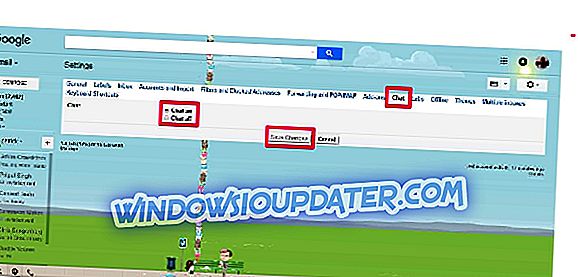
За неке људе, Хангоутс Цхатбок се налази на десној бочној траци. Ово још више грчи ваш Гмаил јер смањује простор екрана за ваше е-поруке, што је његова примарна сврха. Следите ове кораке да бисте уклонили оквир за ћаскање на десној страни и ослободили простор;
- Кликните на икону поставки и изаберите Поставке на падајућем менију,
- Кликните на фасциклу Лабс и откуцајте десно ћаскање у траци за претрагу,
- Искључите лабораторију и сачувајте промене.
Ако сте већ искључили Чаврљање у горе наведеном фолдеру Цхат, можда ћете морати прво да га укључите да бисте приступили лабараторији за ћаскање у десном бочном панелу. Затим се можете вратити на поставке фолдера Цхат и поново искључити Цхат.
Решење 2 - Уклоните неважне ознаке да бисте их уклонили са леве бочне траке
Да ли сте приметили да скоро никада не користите неке од ознака на левој бочној страни Гмаил-а? Неки од њих су Сва пошта, Означена звјездицом, Лична, Путовања, Скице, [Имап] / Трасх, [Имап] / Сент и Спам . Да бисте их уклонили са бочне траке, следите ове кораке;
- Кликните на икону зупчаника за подешавања у Гмаил-у и изаберите опцију Подешавања у падајућем менију,
- Кликните на фолдер Лабелс . Видећете листу ознака које се тренутно приказују на левој бочној траци, као што је ова;
- Једноставно означите опцију хиде за сваку ознаку система и категорију коју не користите на бочној траци.
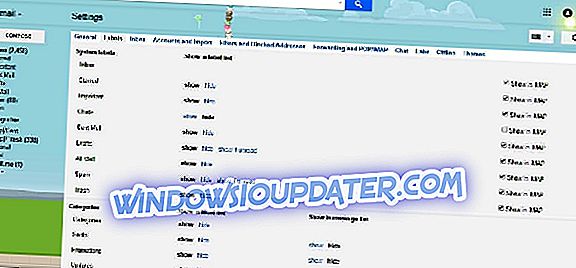
Сталнија опција ће бити да изаберете опцију 'ремове', која ће избрисати ознаку. Нисам хтео да будем тако драстичан и једноставно сам их сакрио. Једноставно могу да кликнем на још дугме да би се приказале све скривене ознаке.
Изабрао сам да сакријем све категорије и друге ознаке као што су Нацрти, Сва пошта, Отпад и Нежељена пошта . То је одмах донело лакши осећај и минималистички поглед на мој Гмаил.
Решење 3 - Онемогућавање небитних Гоогле Лабс функција
Гооглеов тим за развојне инжењере изгледа да је урадио све што је могао да консолидује већину онога што просјечни корисник може захтијевати од свог клијента е-поште. У ствари, они су урадили више од тога и стално експериментишу са новим функцијама како би побољшали ваш Гмаил. Зову их Гмаил Лабс . Неке од њих можда неће постати трајне особине, али неке ће бити.
Иако је ово заиста кул од Гоогле-а, ако омогућите превише од ових Гмаилових лабораторијских функција, можете загушити ваш Гмаил и на крају отежати задржавање фокуса и остати продуктивни. Неки од гаџета које можете додати у Гмаил укључују Гоогле календар, Ауто Адванце, Означи као прочитано дугме и више инбока .
Ове експерименталне карактеристике често доносе много згодних погодности када их први пут инсталирате. Али, то су и прве ставке које желите да уклоните када желите да вратите неку наруџбу у Гмаил. Да бисте их деинсталирали, пратите ове кораке;
- Кликните на икону зупчаника Поставке и одаберите опцију Поставке у падајућем изборнику,
- Идите у Лабс и онемогућите све које не користите често. Сачувајте промене.
ТАКОЂЕР ПРОЧИТАЈ: Како опоравити избрисане / архивиране Гмаил поруке на Виндовс 10
Решење 4 - Користите алатку Гмаил Ад Ремовер да бисте обрисали десни бочни оквир
Пре него што је Гоогле уклонио Гадгетс функцију, вероватно сте научили да живите са сликама ваших Фацебоок и Твиттер феедова на вашем Гмаил-у, стално вас подстичући да проверавате своје обавештења и да се одвратите од те важне е-поште да бисте морали одговорити.
Али огласи у Гмаилу су само досадни. Најгора ствар је што се такмиче за исту некретнину на којој би требало да буду приказане ваше е-поруке - десна страна.
Можда је Гоогле предвидио иритацију коју би ови огласи донијели и развили Гмаил Адблоцкер. Искористићемо га да повратимо десну бочну траку и максимизирамо простор на екрану за ваше поруке;
- Гоогле или претражите Цхроме веб-продавницу за "Адблоцкер за Гмаил",
- Кликните на дугме Додај у Цхроме у горњем десном углу прозора додатка.
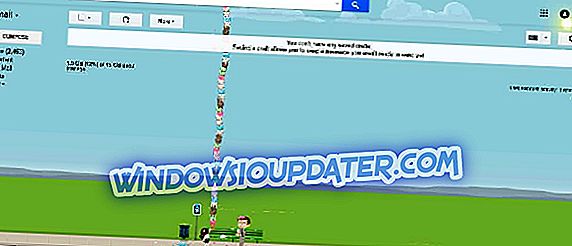
Размотрите друге начине за побољшање Гмаил искуства
Осим чишћења десних и левих бочних трака, постоји још много тога што можете да урадите да бисте смањили и минимизирали Гмаил да би га лакше управљали. Можете да откажете претплату на било који билтен који више не читате и избришете нежељену пошту или их означите као нежељену поруку чим их примите.
Постоје и неки добри алати за управљање е-поштом као што су унролл ме, који одлично одрађује чишћење инбок-а и пребацује ваше омиљене билтене и редовне е-поруке у један пакет. Ако желите да будете заиста драстични, такође можете размислити да не објавите своју адресу е-поште и да је делите само са важним контактима.
Надамо се да ће вам ови трикови помоћи да очистите ваше бочне траке, смањите неред и смањите Гмаил. Мање Гмаил, са мањим сметњама, сигурно ће вам помоћи да останете на врху својих задатака и добијете више посла.
ПОВЕЗАНИ ЧЛАНЦИ КОЈЕ ТРЕБА ПРОВЕРИТИ:
- Како поправити грешку синхронизације апликације поште 0к80048830 у оперативном систему Виндовс 10
- Како поправити грешке Гмаил прилога
- Нова Гмаил претња пхисхингу може угрозити милионе налога


